3 أفضل الطرق لنقل الموسيقى من iPhone إلى الكمبيوتر
‘كيف يمكنني نقل الموسيقى من iPhone إلى الكمبيوتر؟ أريد الاستماع إلى أغنياتي المفضلة على جهاز الكمبيوتر ، ولكن لا يمكنني العثور على طريقة لنقل الموسيقى من iPhone إلى الكمبيوتر. ‘
منذ فترة ، جاء لي صديق بهذا السؤال كما أراد أن يعرف كيفية نقل الموسيقى من iPhone إلى الكمبيوتر. في البداية ، قد تجد صعوبة أيضًا في نقل الموسيقى من iPhone إلى الكمبيوتر الشخصي ، من iPhone إلى الكمبيوتر المحمول، أو العكس. رغم ذلك ، من خلال الحصول على المساعدة من الأدوات المناسبة ، يمكنك بسهولة إدارة ونقل الموسيقى على iPhone دون متاعب. في هذا الدليل ، سوف نعلمك كيفية نقل الموسيقى من iPhone إلى الكمبيوتر بثلاث طرق مختلفة.
الجزء 1: نقل الموسيقى من iPhone إلى الكمبيوتر باستخدام iTunes
نظرًا لأن iTunes تم تطويره أيضًا بواسطة Apple ، فإن الكثير من المستخدمين يأخذون مساعدته في نقل الموسيقى من iPhone إلى الكمبيوتر. كما تعلم ، فإن iTunes أداة متاحة مجانًا. لذلك ، يمكنك نقل الموسيقى من iPhone إلى جهاز كمبيوتر مجانًا باستخدام iTunes. رغم ذلك ، ستتمكن فقط من نقل الأغاني المشتراة من iPhone إلى الكمبيوتر. ومع ذلك ، يمكنك معرفة كيفية نقل الموسيقى من iPhone إلى الكمبيوتر الشخصي باتباع الخطوات التالية:
1. للبدء ، قم بتوصيل iPhone الخاص بك بالتطبيق وابدأ تشغيل أحدث إصدار من iTunes.
2. في معظم الأوقات ، يتعرف iTunes تلقائيًا على وجود محتوى جديد على الجهاز. من المحتمل أنك قد تحصل على المطالبة التالية أيضًا ، حيث تطلب نقل الموسيقى من iPhone إلى جهاز الكمبيوتر. ما عليك سوى النقر فوق الزر ‘نقل’ لنسخ العناصر المشتراة حديثًا.
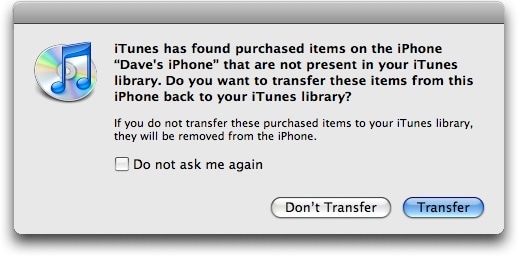
3. إذا لم تتلق المطالبة ، فانتظر حتى يكتشف iTunes جهازك. بعد ذلك ، انتقل إلى قائمة الملفات وانقر على خيار نقل المشتريات من iPhone.
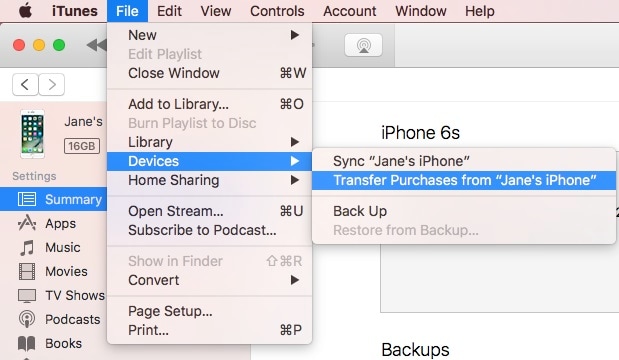
4. نظرًا لأن الملفات المشتراة مشفرة ، فقد يطلب منك iTunes أحيانًا تخويل الكمبيوتر الخاص بك لتشغيلها. للقيام بذلك ، انتقل إلى الحسابات> التخويل واختر تخويل الكمبيوتر.
باتباع هذا الحل ، ستتمكن من نقل الأغاني من iPhone إلى جهاز كمبيوتر تم شراؤه بالفعل على جهازك.
الجزء 2: نقل الموسيقى من iPhone إلى الكمبيوتر باستخدام DrFoneTool
كما ترى ، يأتي iTunes مع الكثير من التعقيدات وليست طريقة مثالية لنسخ الموسيقى بسلاسة من iPhone إلى الكمبيوتر أو العكس. للحصول على تجربة خالية من المتاعب ونقل بياناتك بحرية بين الكمبيوتر و iPhone ، ما عليك سوى استخدام DrFoneTool – مدير الهاتف (iOS). كجزء من مجموعة أدوات DrFoneTool ، فإنه يوفر حلاً آمنًا وموثوقًا بنسبة 100٪ لنقل بياناتك بين جهاز الكمبيوتر وجهاز iOS. ليس فقط لنقل الموسيقى من iPhone إلى الكمبيوتر ، يمكن أيضًا استخدام DrFoneTool – مدير الهاتف (iOS) لنقل ملفات أخرى مثل الصورومقاطع الفيديو والكتب الصوتية وجهات الاتصال والرسائل وغير ذلك الكثير.
إنه برنامج كامل لإدارة الجهاز يتيح لك إضافة بياناتك وحذفها وإدارتها بسهولة تامة. يمكنك نقل الموسيقى مباشرة من iPhone إلى الكمبيوتر الشخصي باستخدام DrFoneTool – مدير الهاتف (iOS) أو إعادة بناء مكتبة iTunes الخاصة بك أيضًا. لقد ناقشنا كلا الحلين هنا.

DrFoneTool – مدير الهاتف (iOS)
نقل الموسيقى من iPhone إلى جهاز الكمبيوتر بدون iTunes
- انسخ الموسيقى والصور ومقاطع الفيديو وجهات الاتصال والرسائل القصيرة والتطبيقات وما إلى ذلك إلى الكمبيوتر في عدة ثوانٍ.
- قم باستعادة النسخ الاحتياطية من الكمبيوتر إلى جهاز iPhone / iPad / iPod الخاص بك.
- بنقرة واحدة لنقل البيانات من هاتف ذكي إلى آخر.
- احذف بيانات iPhone التي لم تعد بحاجة إليها على الكمبيوتر
- انقل البيانات بين أجهزتك التي تعمل بنظام iOS و iTunes
1. نقل الموسيقى من iPhone إلى الكمبيوتر
لمعرفة كيفية نقل الموسيقى من iPhone إلى الكمبيوتر مباشرة ، يمكنك اتباع الخطوات التالية:
1. بادئ ذي بدء ، قم بتنزيل DrFoneTool – مدير الهاتف (iOS) من موقعه الرسمي على نظام التشغيل Windows أو Mac. بعد تشغيل مجموعة الأدوات ، انتقل إلى خدمة ‘مدير الهاتف’.

2. قم بتوصيل جهاز iOS الخاص بك بالنظام وسيتم اكتشاف جهازك تلقائيًا. بمجرد اكتشافه ، يمكنك عرض اللقطة الخاصة به.

3. لنسخ الموسيقى من iPhone إلى الكمبيوتر ، انتقل إلى علامة التبويب ‘Music’.

4. هنا ، يمكنك تصفح جميع ملفات الموسيقى في جهاز iOS الخاص بك وسيتم تصنيف البيانات إلى فئات مختلفة لراحتك. يمكنك بسهولة العثور على الملفات من اللوحة اليسرى.
5. ثم انقر فوق ملفات الموسيقى التي ترغب في نقلها وانقر على أيقونة تصدير. من هنا ، يمكنك اختيار تصدير الملفات المحددة مباشرة إلى الكمبيوتر الشخصي أو iTunes.

6. انقر فوق ‘تصدير إلى الكمبيوتر الشخصي’ وتصفح الموقع الذي ترغب في تخزين الملفات فيه. سيبدأ هذا تلقائيًا عملية النقل.
2. إعادة بناء مكتبة iTunes
إلى جانب تعلم كيفية نقل الموسيقى من iPhone إلى الكمبيوتر الشخصي ، يمكنك أيضًا استخدام DrFoneTool – مدير الهاتف (iOS) لإعادة بناء مكتبة iTunes دفعة واحدة. لكي تفعل هذا، اتبع هذه الخطوات:
1. قم بتوصيل iPhone بجهاز الكمبيوتر وابدأ تشغيل التطبيق. ضمن وحدة ‘مدير الهاتف’ ، ستحصل على الواجهة التالية. انقر فوق ‘نقل وسائط الجهاز إلى iTunes’.

2. سيؤدي هذا إلى فحص جهازك تلقائيًا وإعلامك بنوع البيانات التي يمكن نقلها. ببساطة اختر وانقر على زر ‘ابدأ’.

3. سيتم نسخ الملفات المحددة من iPhone الخاص بك إلى iTunes في أي وقت من الأوقات.

بهذه الطريقة ، يمكنك بسهولة نقل الموسيقى من iPhone إلى الكمبيوتر مجانًا ، دون شرائها عدة مرات على أجهزة مختلفة.
الجزء 3: نقل الموسيقى من iPhone إلى الكمبيوتر عن طريق الدفق
هذه طريقة غير تقليدية لنقل الأغاني من iPhone إلى الكمبيوتر. هناك الكثير من التطبيقات التي يمكن أن تساعدك في دفق البيانات من هاتفك إلى جهاز كمبيوتر. إحدى هذه الأدوات هي Apowersoft Phone Manager التي يمكنها مساعدتك في نقل الموسيقى من iPhone إلى الكمبيوتر عبر البث.
1. لتنفيذ هذه الطريقة ، قم أولاً بتنزيل وتشغيل أداة Apowersoft على جهاز الكمبيوتر الخاص بك.
2. الآن ، قم بتوصيل جهاز الكمبيوتر الخاص بك و iPhone بنفس شبكة Wifi.
3. انتقل إلى مركز التحكم على هاتفك وقم بتمكين البث.
4. حدد جهاز الكمبيوتر الخاص بك وقم بتشغيل خيار النسخ المتطابق.
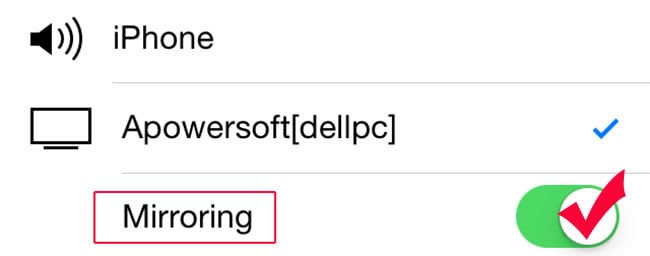
5. بعد ذلك ، يمكنك تشغيل أي أغنية على جهاز iPhone الخاص بك. سيتم تشغيله تلقائيًا على جهاز الكمبيوتر الخاص بك أيضًا.
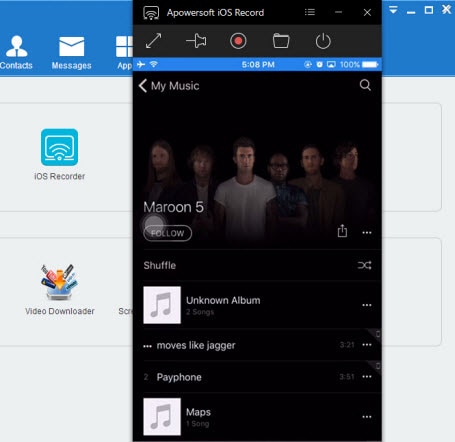
الآن عندما تعرف ثلاث طرق مختلفة لنقل الموسيقى من iPhone إلى الكمبيوتر الشخصي ، يمكنك بسهولة تلبية متطلباتك. كما ترى ، يوفر DrFoneTool – مدير الهاتف (iOS) أفضل حل لنقل الأغاني من iPhone إلى الكمبيوتر والعكس صحيح. ستكون أداة الكل في واحد لإدارة جهازك دون استخدام أي تطبيق آخر. جربها وتأكد من حصولك على تجربة هاتف ذكي خالية من المتاعب.
أحدث المقالات

